
Página de página en Word: ¿Cómo insertar, eliminar, cambiar en una página, cómo hacerlos por separado por separado? ¿Cómo salir de pie de página en la palabra solo en la primera página?
El artículo le dirá cómo limpiar el pie de página en el programa Word.
Navegación
Algunos usuarios establecen varios temas relacionados con los pies de página en un editor de texto " Palabra." Cómo eliminar los pies de página en " Word 2007./2010/2013/2016"? Cómo eliminar los pies de página en " Palabra.»¿En las primeras y posteriores páginas? ¿Cómo hacer diferentes columnas? Vamos a hablar de ello en nuestra revisión.
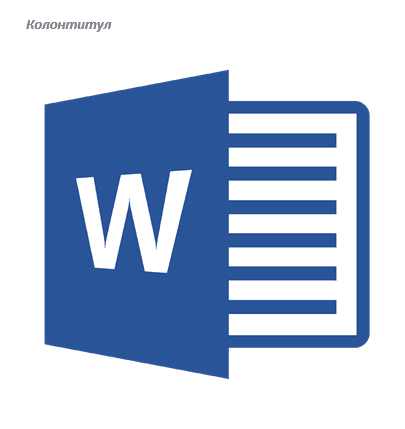
Eliminar pie de página en "Word"
Perseguidores
Pies de página en un editor de texto " Palabra."Estas líneas que se encuentran en el borde del conjunto de texto del texto en los documentos. Es decir, en otras palabras, el encabezado contiene el título del artículo, el nombre del libro, el nombre o alias del autor y así sucesivamente.
Un encabezado, como regla general, se coloca en cada página de un documento o un libro ordinario. En un programa " Palabra.»Un pie de página parece una tira vacía en la página fuera del texto en el que establecemos toda la información. Esta tira vacía comienza desde el borde superior / inferior del documento y termina en los bordes con el texto.
Datos personales en " Palabra."El valor predeterminado ya está asignado, pero podemos cambiar sus parámetros a su gusto, incluida su eliminación completa. También se pueden instalar en cada página o solo en la primera. Considere algunas de estas opciones.
¿Cómo eliminar el pie de página en la primera página?
Muchos documentos " Palabra.»No requiera la creación de pies de página en la primera página:
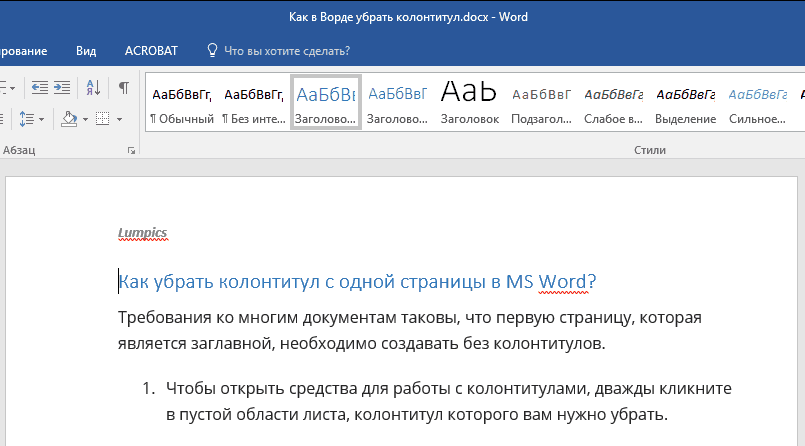
Si necesita eliminar el pie de página de la primera hoja del documento, haga lo siguiente:
- Abra la página web y presione el doble del mouse sobre el área vacía de este documento: esta acción revelará el kit de herramientas que necesitamos, con el que podemos cambiar los pies de página.
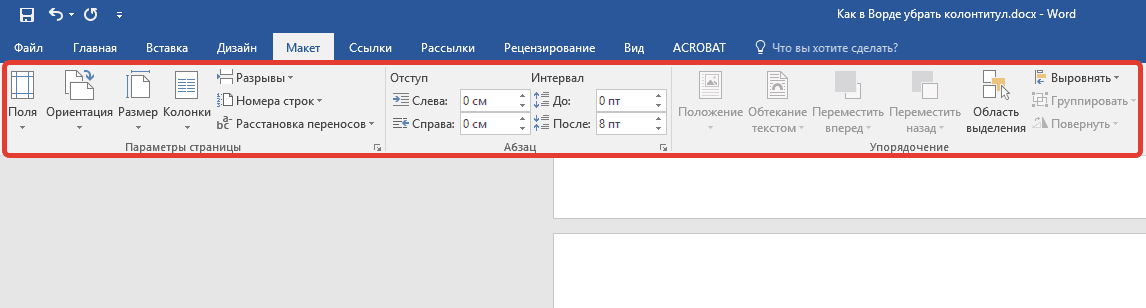
Eliminar pie de página en "Word"
- Ir a la sección " Trabajar con pies de página"Y revise el DAW, como se muestra en la captura de pantalla.
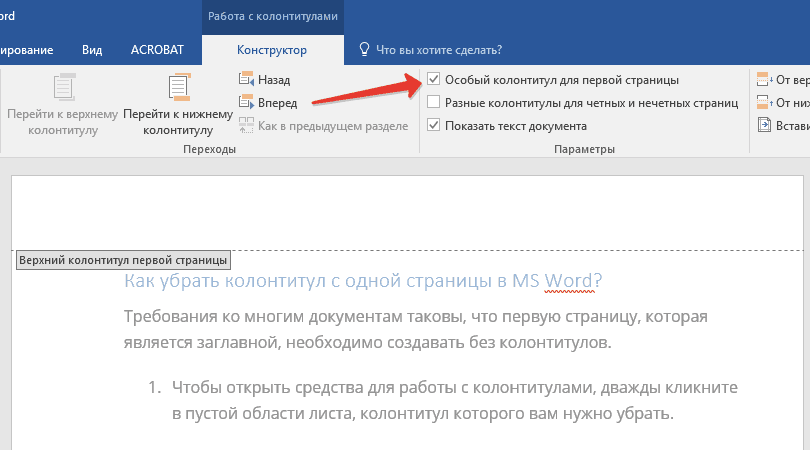
Eliminar pie de página en "Word"
- Después de eso, los pies de página se eliminan de esta página. De la misma manera, puede establecer nuevos pies de página si es necesario.
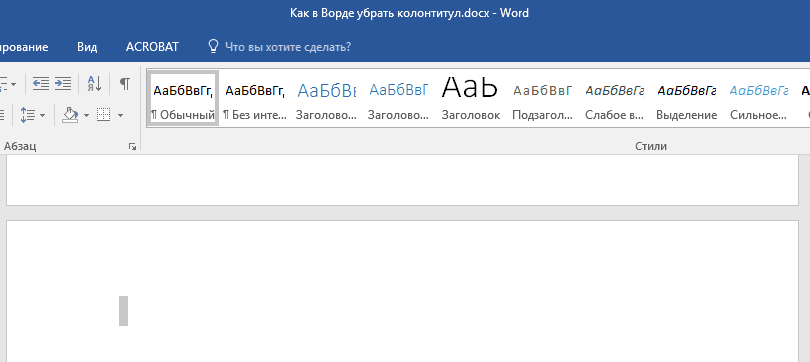
Eliminar pie de página en "Word"
¿Cómo eliminar los pies de página en las páginas subsiguientes del documento "Word"?
Si necesitamos eliminar los pies de página en otras páginas, entonces usaremos una instrucción ligeramente diferente. Añadiremos una partición de división:
- Expanda el documento y haga clic en el mouse en esa parte (en esa página), donde no necesitaremos cabezas de pie de página.
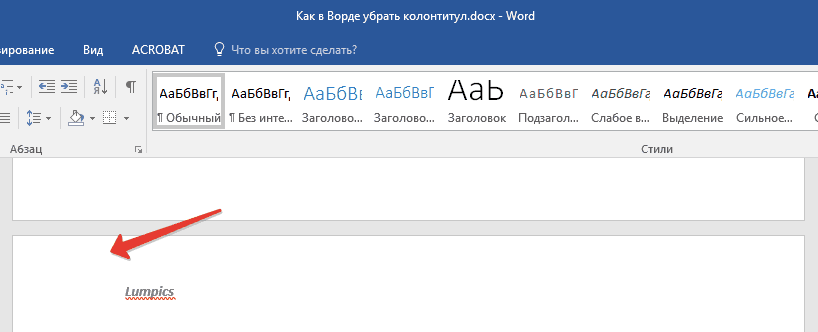
Eliminar pie de página en "Word"
- A continuación, sube a la sección " Diseño»
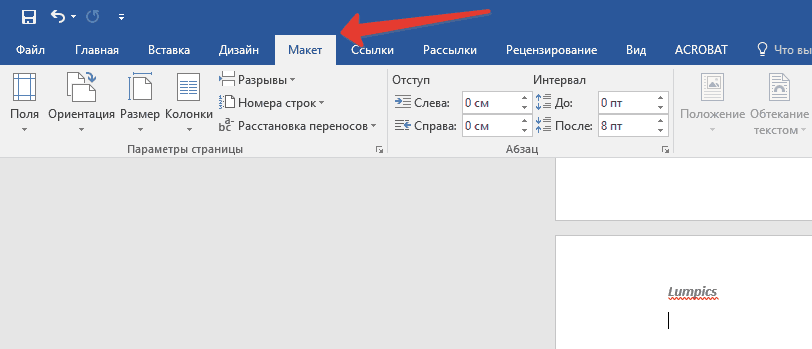
Eliminar pie de página en "Word"
- Luego haga clic en el "botón" Basura"Y en el menú discontinuado, vaya al subpárrafo" Siguiente página».
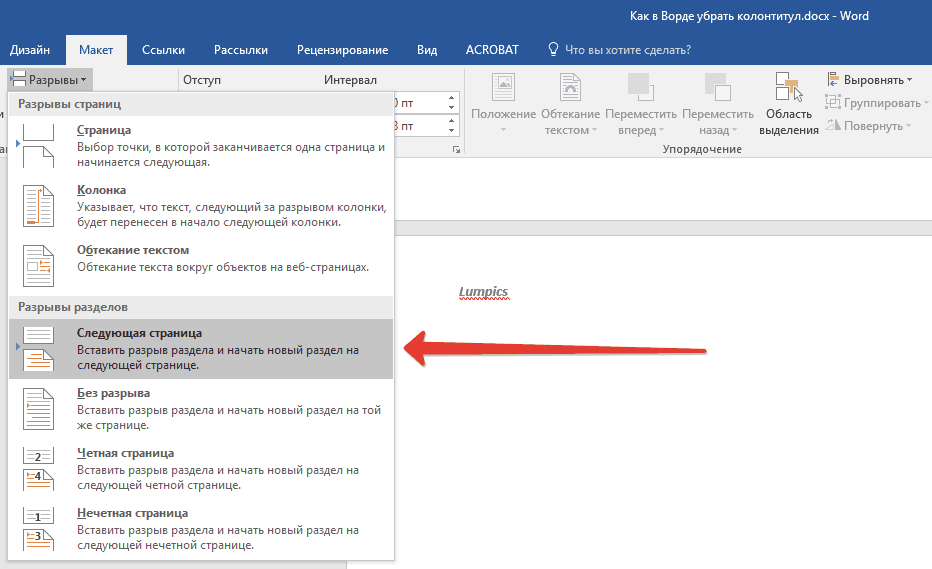
Eliminar pie de página en "Word"
- Después de eso, en la página del documento, presione el doble de la cabeza en la cabeza en la parte superior o inferior: esta acción agregará una nueva sección a la barra de herramientas (" Trabajar con pies de página»).
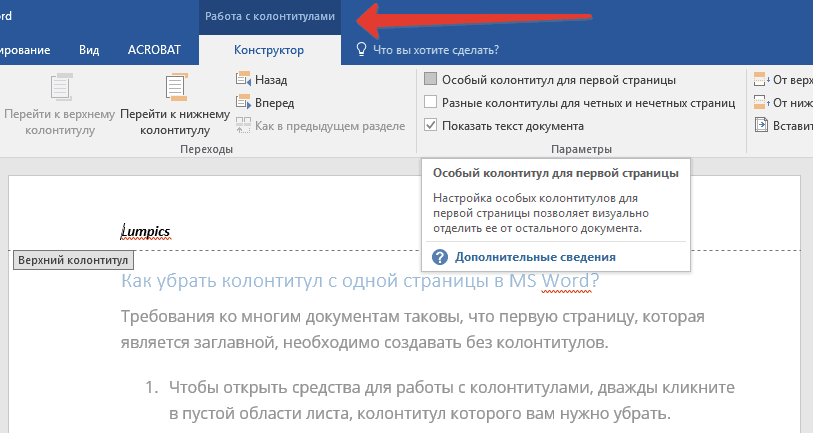
Eliminar pie de página en "Word"
- Vaya a la sección especificada y haga clic en " Como en la sección anterior.", Después de lo cual se creará la separación de la sección.
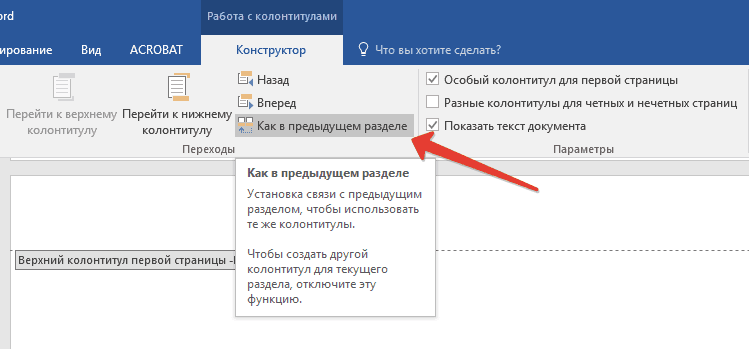
Eliminar pie de página en "Word"
- A continuación, haga clic en uno (o cada uno en orden) de los botones - " Superior/pie de página».

Eliminar pie de página en "Word"
- Y luego haga clic en la eliminación del pie de página (superior / inferior), como se muestra en la captura de pantalla.
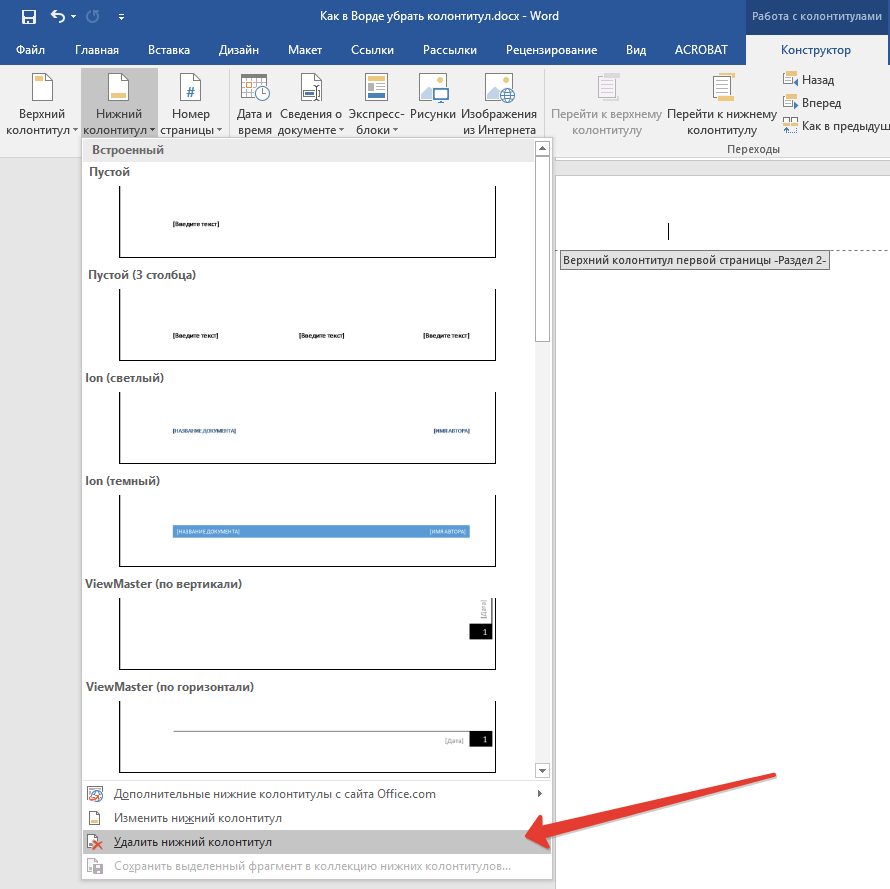
Eliminar pie de página en "Word"
- Si necesita cerrar el kit de herramientas, con el que eliminamos los pies de página, luego haga clic en " Cerrar la ventana del pie de página».
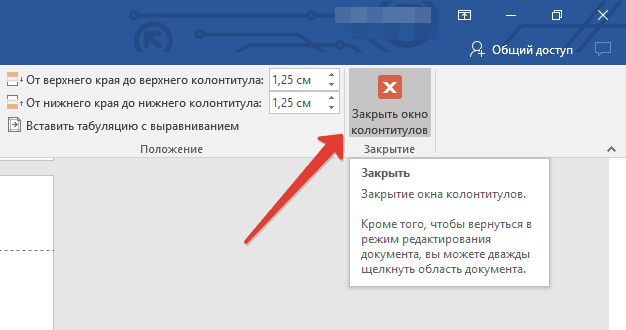
Eliminar pie de página en "Word"
